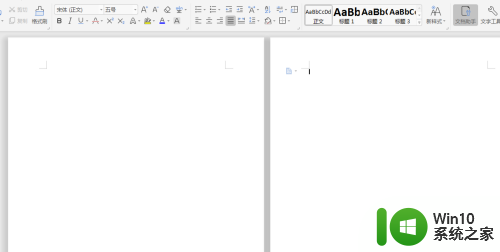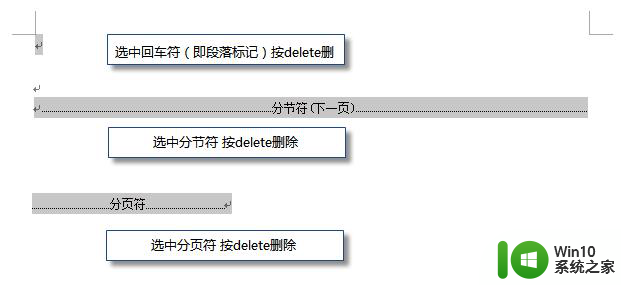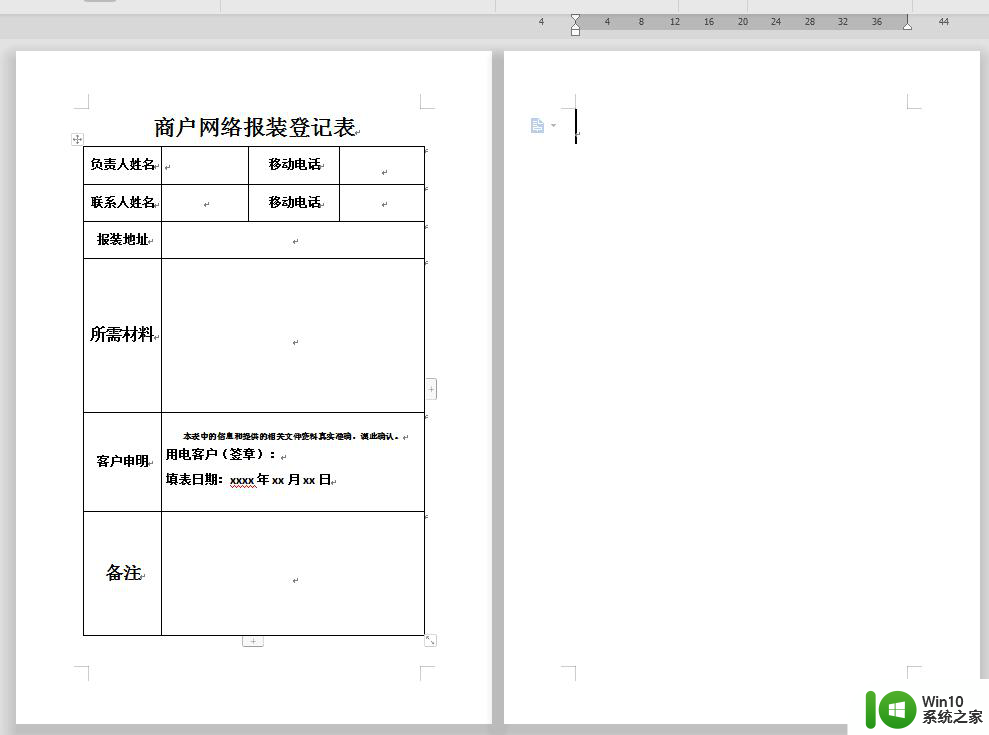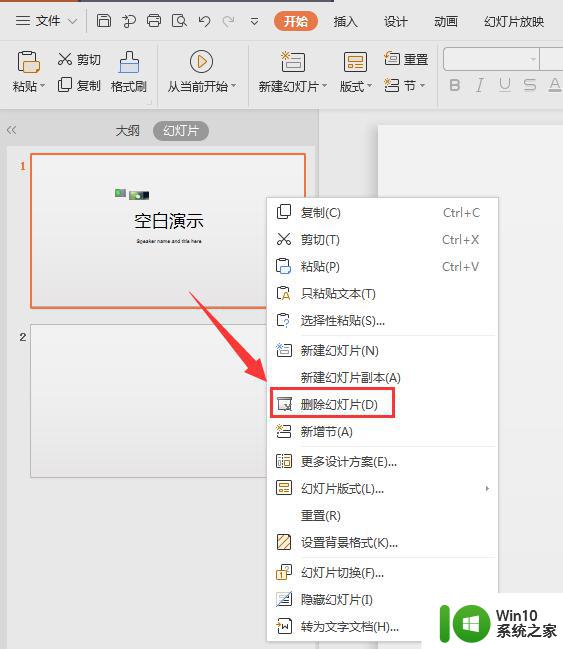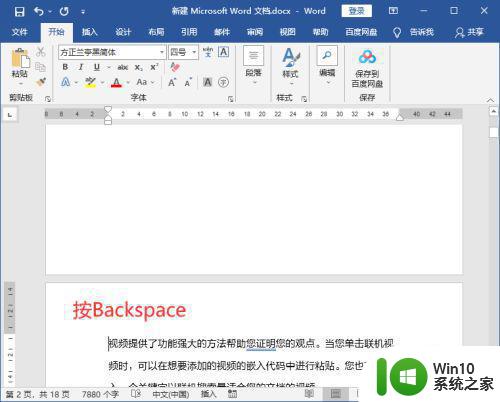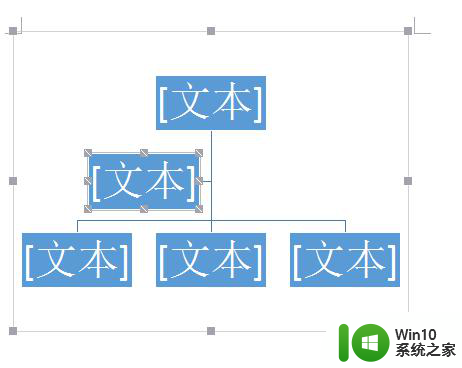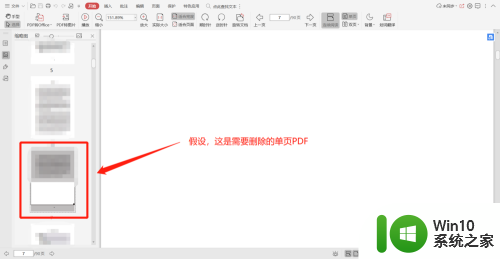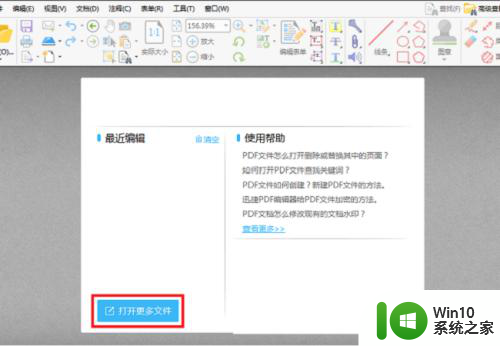wps第一个页面怎么删除 怎么在wps第一个页面中删除内容
wps是一款非常实用的办公软件,它可以帮助我们更好地处理文档、表格和演示文稿等工作,在使用wps时,有时候我们需要删除一些不必要的内容或页面,这就需要我们掌握一些相关的操作技巧。接下来本文将围绕如何在wps第一个页面中删除内容展开讲解,希望能够帮助大家更好地使用wps。

删除空白页
如果wps文档中出现了空白页,那么可能是文档中包含空段落、分页符或分节符。需要将这些编辑标记删除,空白页才会被删除。
操作方法:把光标移动至空白页,选中空白页中的 段落标记 或分页符 或者分节符,尝试使用“回格(即backspace / ←)”以及“Delete”键删除。
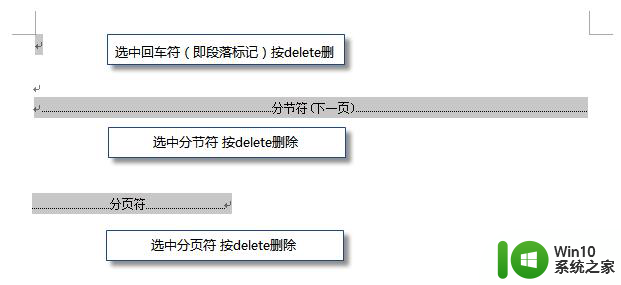
PS:如果文档中没有显示编辑标记,可以开启功能区“开始-显示/隐藏编辑标记”显示。
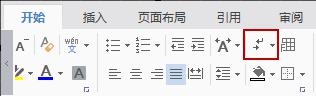
还有一种空白页的可能是前一页末尾有过长的表格。
文档在表格后需要有一个空段落,如果表格一直延伸到页面底部,则空段落将被推入下一页。而这个空段落标记是无法删除的。需要将这个空段落标记设置为“隐藏文字”才可以。
操作方法:
1、选中段落标记
2、点击右键-字体-勾选“隐藏文字”。
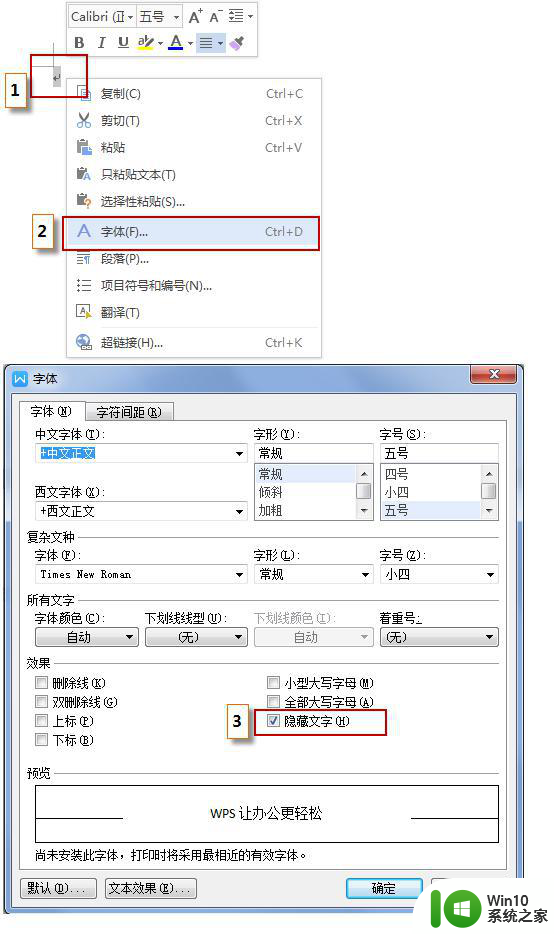
以上是关于如何删除wps第一个页面的全部内容,如果您遇到这种情况,可以尝试使用小编提供的方法解决,我们希望这些方法能够对您有所帮助。